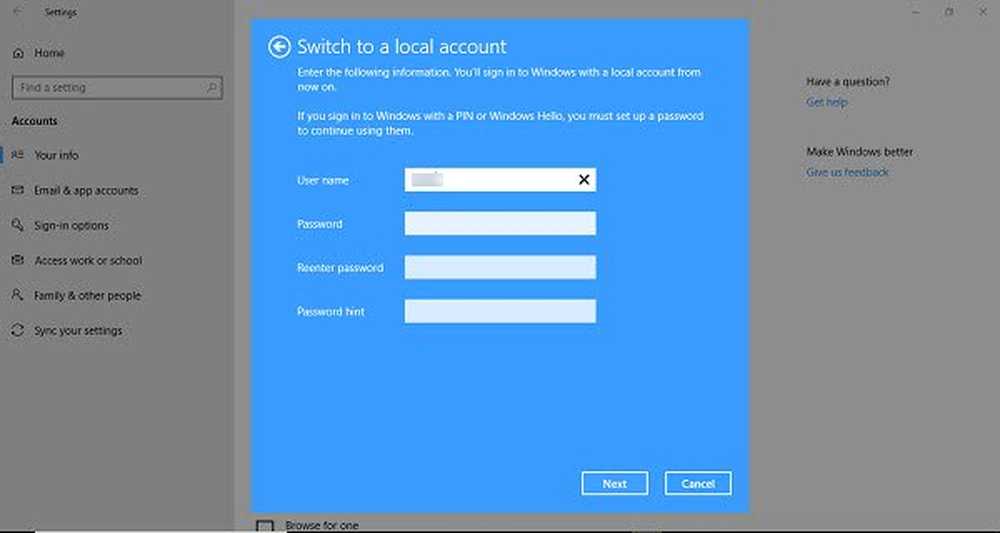Eliminați sau rotiți Icoanele sistemului, cum ar fi Ceas activat sau dezactivat în bara de activități Windows 10
Windows 10 Sistemul de operare este diferit de versiunile anterioare, dar păstrează unele dintre caracteristicile vechi. De exemplu, Windows 10 afișează o pictogramă de ceas în bara de activități desktop. Pictograma se află în colțul din dreapta jos al ecranului. Opțiunea se dovedește utilă pentru cunoașterea datei și a orei curente, cu toate acestea, unii utilizatori consideră că nu sunt de folos. Ca atare, preferă să-l elimine din proprietățile barei de activități. Acest ghid vă va îndruma prin procesul de înlăturarea ceas din bara de activități Windows 10.
![]()
Eliminați ceasul din bara de activități Windows 10
Pentru a elimina ceasul din bara de activități pentru Windows 10, va trebui să efectuați câteva modificări în secțiunea Notificări și acțiuni a aplicației Setări Windows 10. Pentru a face acest lucru, deplasați cursorul mouse-ului în colțul din dreapta jos al ecranului computerului, dați clic dreapta pe ceas și selectați Personalizați pictogramele de notificare așa cum se arată în imaginea de mai jos.
![]()
Activează sau dezactivează pictogramele de sistem în Windows 10
Imediat, va fi lansat ecranul Acțiuni rapide. Secțiunea afișează în principal aplicațiile care apar sub setările barei de activități. În panoul din dreapta, căutați opțiunea cu titlul 'Activați sau dezactivați Icoanele sistemului“. Faceți clic pe această opțiune și treceți la pasul următor.
![]()
Aici veți găsi că majoritatea pictogramelor sunt setate în mod implicit pe "On", cu câteva excepții, în funcție de configurația dvs. ignorând aceste opțiuni, căutați opțiunea ceas și eliminând ceasul din bara de activități Windows 10, setați pur și simplu intrarea Ceas la Oprit.
![]()
Dacă, în orice moment, simțiți că setarea anterioară a fost utilă și doriți să reveniți la modificări, deschideți pur și simplu aplicația Setări din meniul Start. Apoi treceți la System> Notifications & Actions. Apoi, dați clic pe "Activează sau dezactivează Icoanele de sistem", găsiți intrarea pentru Ceas și setați-l pe Activat. Ceasul va apărea din nou pe bara de sarcini fără a fi nevoie să reporniți sau să reporniți.
Trebuie remarcat faptul că aici puteți activa sau dezactiva pictogramele de sistem ale Volume, Network, Power, Indicator de intrare, Locație, Centrul de acțiune etc..
Citiți această postare dacă lipsește pictograma Volume din bara de activități.